Google sheets query- ထူးခြားသောအတန်းများကိုသာ မည်သို့ပြန်ရမည်နည်း။
Google Sheets တွင် query တစ်ခုလုပ်ဆောင်သောအခါတွင် အတန်းတစ်ခုတည်းသာပြန်ရန် အောက်ပါအခြေခံ syntax ကိုသုံးနိုင်သည်-
= UNIQUE ( QUERY ( A1:B16 , " SELECT A, B " ) )
QUERY() လုပ်ဆောင်ချက်ပတ်လည်တွင် UNIQUE() လုပ်ဆောင်ချက်ကို ပတ်ထားခြင်းဖြင့်၊ ကျွန်ုပ်တို့သည် မေးခွန်း၏ထူးခြားသောအတန်းများကိုသာ ပြန်ပေးနိုင်ပါသည်။
အောက်ပါဥပမာများသည် ဤ syntax ကိုလက်တွေ့တွင်မည်သို့အသုံးပြုရမည်ကိုပြသထားသည်။
ဥပမာ- Google Sheets မေးမြန်းမှုတွင် ထူးခြားသောအတန်းများကို ပြန်ပေးပါ။
ကျွန်ုပ်တို့တွင် ဘတ်စကက်ဘောကစားသမား 15 ဦးအတွက် အချက်အလက်များပါရှိသော အောက်ပါဒေတာအတွဲကို ဆိုပါစို့။
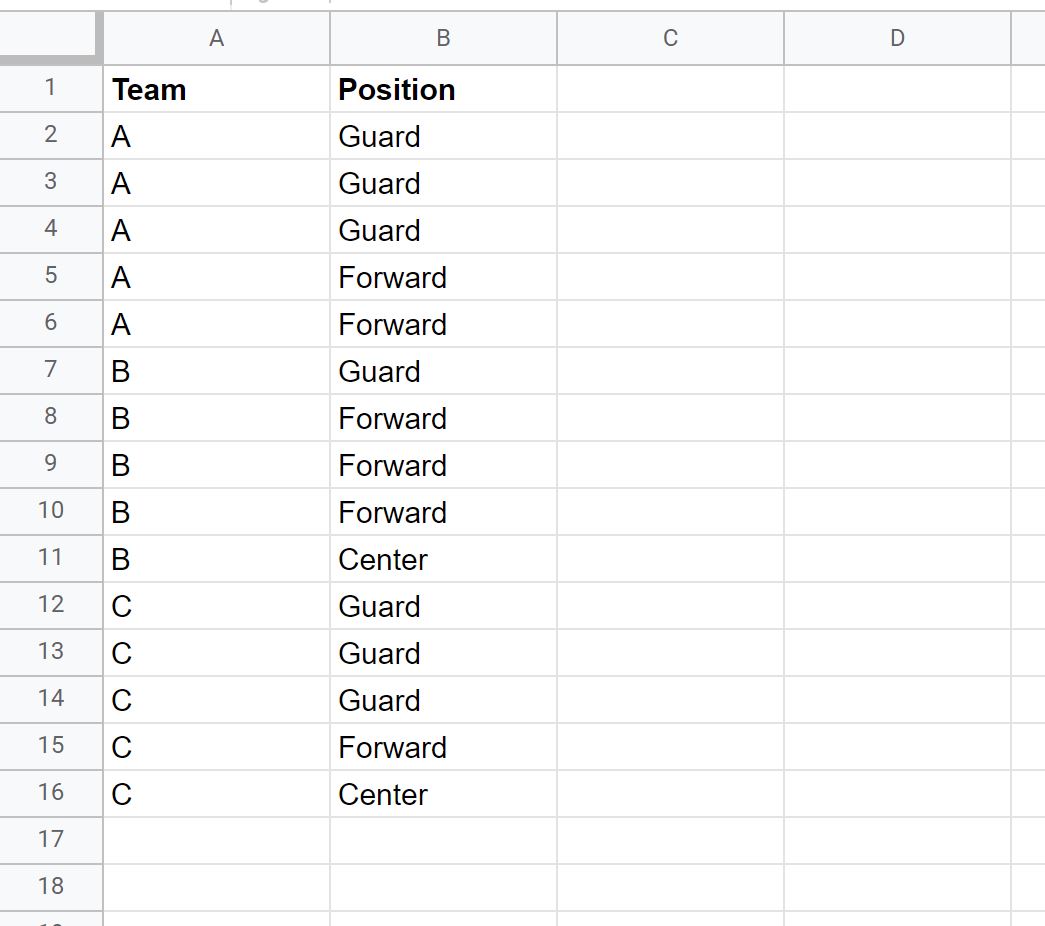
Team နှင့် Position ၏ ထူးခြားသောပေါင်းစပ်မှုများကိုသာ ပြန်ပေးသည့် query တစ်ခုကို လုပ်ဆောင်ရန် အောက်ပါပုံသေနည်းကို အသုံးပြုနိုင်ပါသည်။
= UNIQUE ( QUERY ( A1:B16 , " SELECT A, B " ) )
အောက်ဖော်ပြပါ ဖန်သားပြင်ဓာတ်ပုံသည် ဤဖော်မြူလာကို လက်တွေ့တွင် အသုံးပြုနည်းကို ပြသသည်-
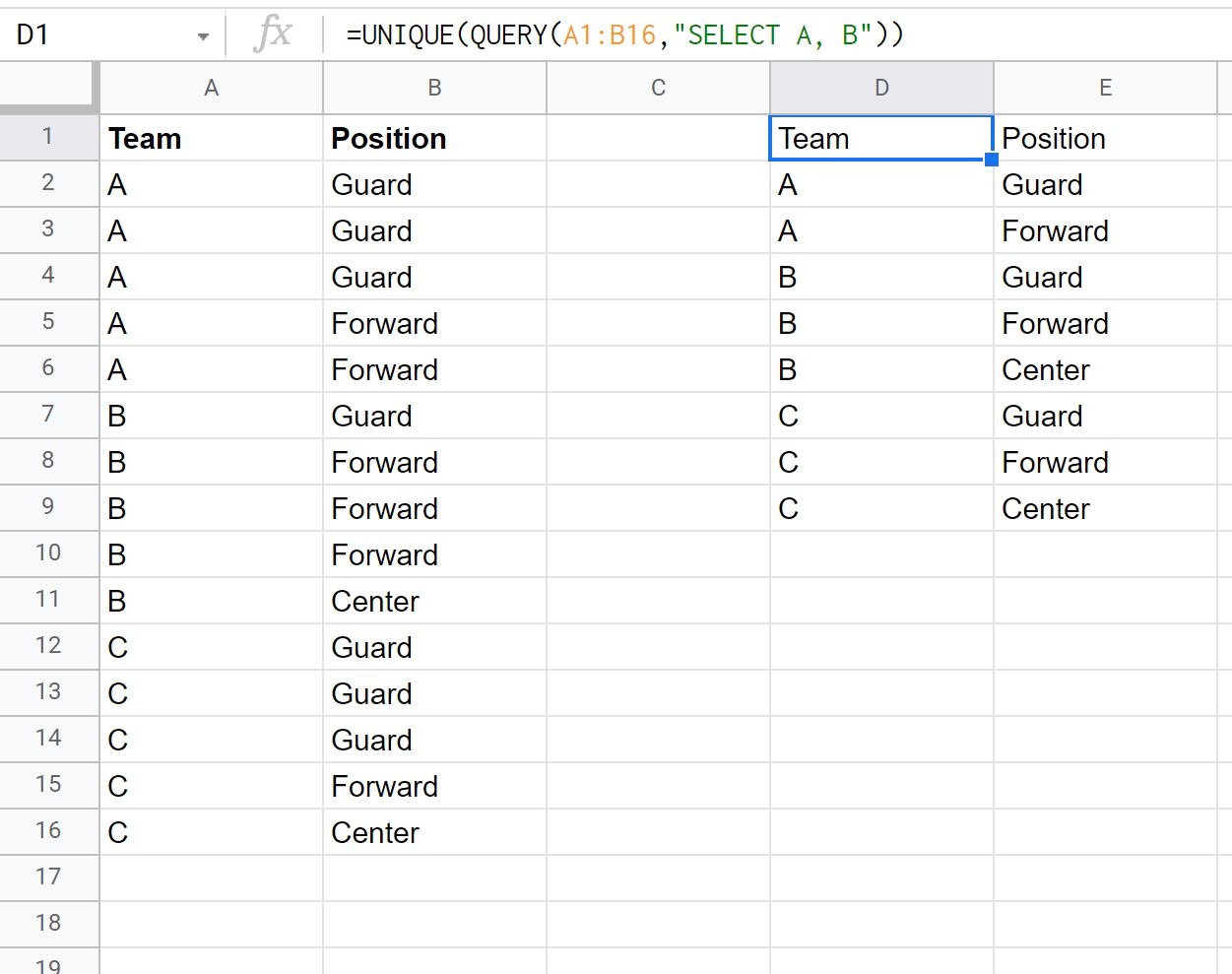
Query သည် Team နှင့် Position ၏ ထူးခြားသောပေါင်းစပ်မှုများကိုသာ ပြန်ပေးကြောင်း သတိပြုပါ။
ဥပမာအားဖြင့်၊ Team “ A” နှင့် ညီမျှသည့် အတန်းသုံးတန်းရှိပြီး ရာထူးသည် “ Guard” နှင့် ညီမျှသော်လည်း ကျွန်ုပ်တို့၏မေးမြန်းမှုတွင် ထိုအတန်းများထဲမှ တစ်ခုကို ပြန်ပေးပါသည်။
UNIQUE() လုပ်ဆောင်ချက်ကို ပိုမိုအဆင့်မြင့်သော မေးမြန်းမှုများနှင့် ခြုံငုံမိနိုင်သည်။
ဥပမာအားဖြင့်၊ အဖွဲ့ A သို့မဟုတ် B နှင့် ညီမျှသည့် သီးခြားအတန်းများကိုသာ ပြန်ပေးရန် ကျွန်ုပ်တို့သည် အောက်ပါမေးခွန်းကို အသုံးပြုနိုင်သည်။
= UNIQUE ( QUERY ( A1:B16 , " SELECT A, B WHERE A='A' OR A='B' " ) )
အောက်ဖော်ပြပါ ဖန်သားပြင်ဓာတ်ပုံသည် ဤဖော်မြူလာကို လက်တွေ့တွင် အသုံးပြုနည်းကို ပြသသည်-
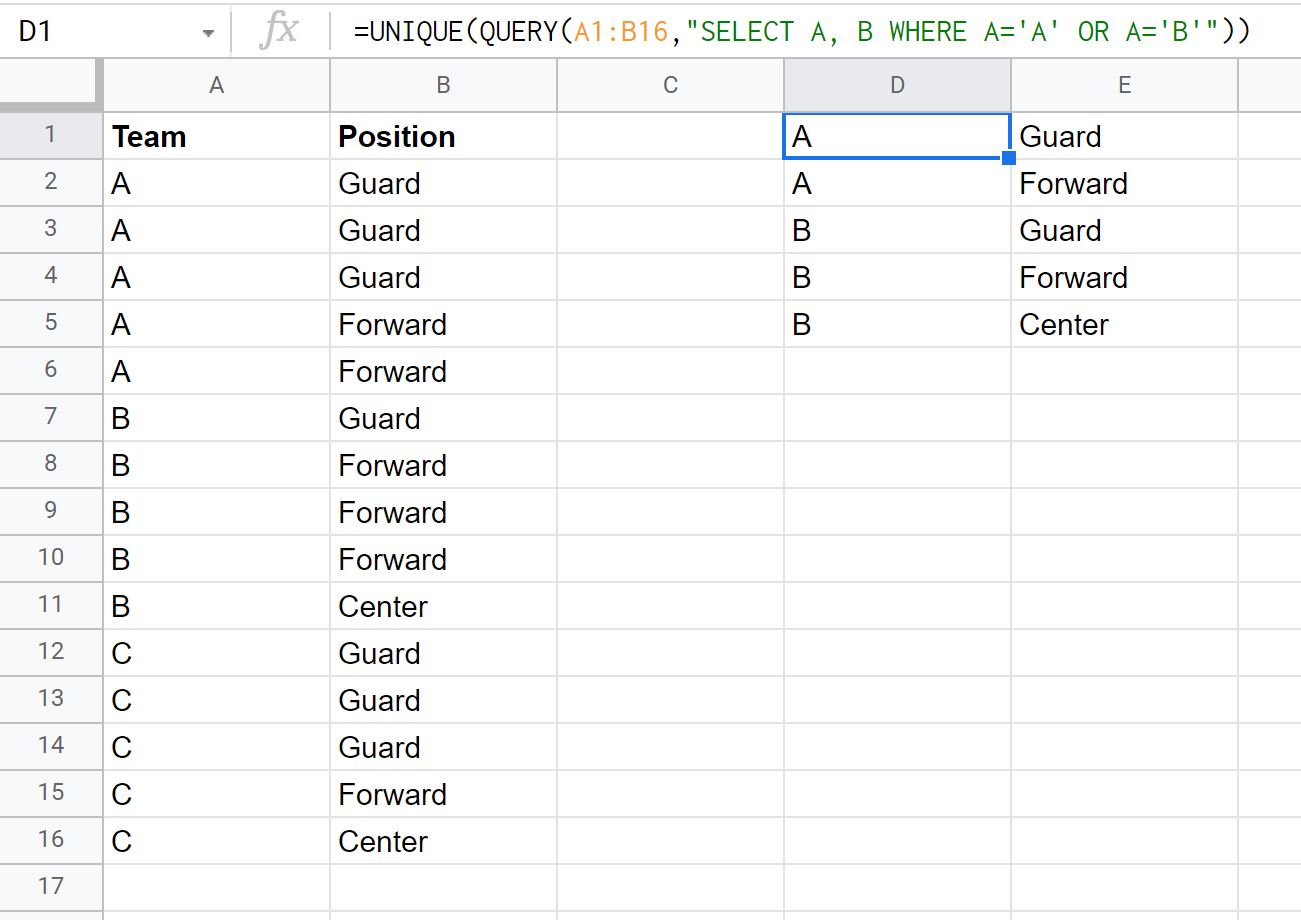
တဖန်၊ query သည် အတန်းတစ်ခုတည်းကိုသာ ပြန်ပေးသည်။
ထပ်လောင်းအရင်းအမြစ်များ
အောက်ပါ သင်ခန်းစာများသည် Google Sheets တွင် အခြားအဖြစ်များသော အရာများကို ပြုလုပ်နည်းကို ရှင်းပြသည်-
Google Sheets တွင် အပိုင်းအခြားများစွာဖြင့် COUNTIF ကို အသုံးပြုနည်း
Google Sheets တွင် ကော်လံများစွာဖြင့် SUMIF ကို အသုံးပြုနည်း
Google Sheets တွင် စာရွက်များစွာကို ပေါင်းထည့်နည်း